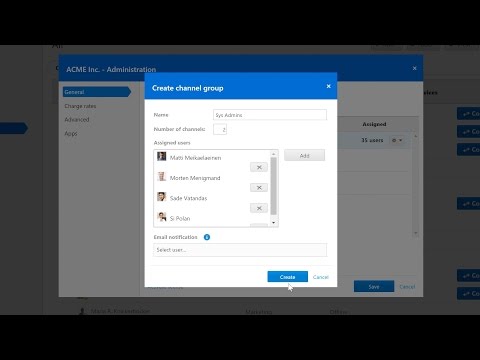Jeste li se ikad zapitali zašto je Windows XP imao takve užasno ružne pozadine za odabir? Osim toga, nema načina da lako promijenite popis pozadina mapi koju biste mogli koristiti … poput mape My Pictures.
Postoji prilično jednostavan hack registra koji možete učiniti kako bi Windows izgledao u drugoj mapi, ali ako želite riješiti Blue Lace 16, morat ćete i ručno izbrisati. (Ovdje se primjenjuju standardna upozorenja o uređivanju registra)
Imenom poput "Bliss" mislite da bih bio manje umoran od toga da vidim ovo:

Promjena mape s pozadinskim slikama
Otvorite regedit.exe pomoću izbornika Start Run (Pokreni), a zatim prijeđite na sljedeći ključ:
HKEY_LOCAL_MACHINESOFTWAREMicrosoftWindowsCurrentVersion

Dvaput kliknite da biste promijenili vrijednost, a zatim zalijepite u puni put do mape Moje slike. (Imajte na umu da ovdje možete odrediti bilo koji put ako želite.)

Da biste se riješili, potražite C: Windows i potražite niz užasno ružnih Bitmap datoteka:

Još jedna smetnja riješena …